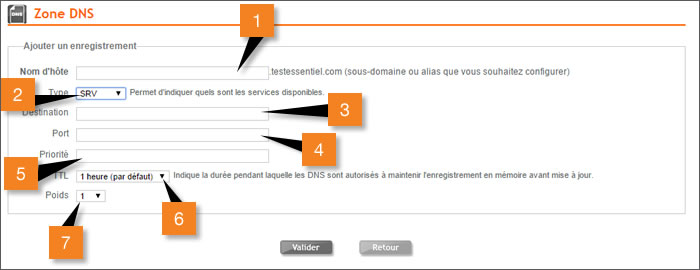Si vous avez oublié votre nom d'utilisateur et/ou votre mot de passe, cliquez sur le lien Mot de passe oublié.
Configurer les enregistrements de la zone DNS de votre domaine (A, AAAA, CNAME, MX, TXT, SRV)
Cet article s'adresse aux abonnés Pack Relais Domaine.
Lorsque vous souscrivez à nos services, la zone DNS de votre domaine est gérée par Nordnet. La zone DNS est configurée automatiquement pour assurer le bon fonctionnement de vos services (renvois e-mails, redirections web).
Si vous souhaitez créer de nouvelles redirections, vous devez modifier vous-même le paramétrage de votre zone DNS. Nous attirons votre attention sur le fait que ce type de changement est destiné à des utilisateurs avertis. En cas d'erreur de configuration, certains services pourraient ne plus fonctionner correctement.
Vous retrouverez dans le présent article des explications sur :
- La redirection d'un nom de domaine vers une adresse IPv4 (Enregistrement A) ;
- La redirection d'un nom de domaine vers une adresse IPv6 (Enregistrement AAAA) ;
- La redirection d'un nom de domaine vers une une machine (Enregistrement CNAME) ;
- La déclaration d'un serveur de messagerie (Enregistrement MX) ;
- Le stockage de données spécifiques (Enregistrement TXT) ;
- L'association (mappage) d'un nom d'hôte à un type de service donné (Enregistrement SRV).
Accéder à la gestion de votre/vos nom(s) de domaine
Accédez tout d'abord à votre Espace Client :
- Pour vous connecter à votre Espace Client, cliquez sur le lien suivant : https://client.nordnet.com
(Si vous vous connectez depuis un appareil AndroidTM, vous pouvez également ouvrir l'application Nordnet & moi que vous aurez préalablement téléchargée sur Google Play)
- Saisissez ensuite votre nom d’utilisateur et votre mot de passe d'accès à l'Espace Client Nordnet dans les champs appropriés, puis validez.
Votre nom d'utilisateur vous a été communiqué par Nordnet, lors de votre abonnement, dans votre e-mail (ou courrier) de Bienvenue.

Dans la rubrique Mes contrats et services (si vous utilisez un smartphone, cette rubrique est accessible via l'icône de menu ![]() située en haut de l'écran d'accueil), cliquez sur le bouton « Gestion de votre domaine » situé dans l'encart relatif à votre abonnement au Pack Relais.
située en haut de l'écran d'accueil), cliquez sur le bouton « Gestion de votre domaine » situé dans l'encart relatif à votre abonnement au Pack Relais.
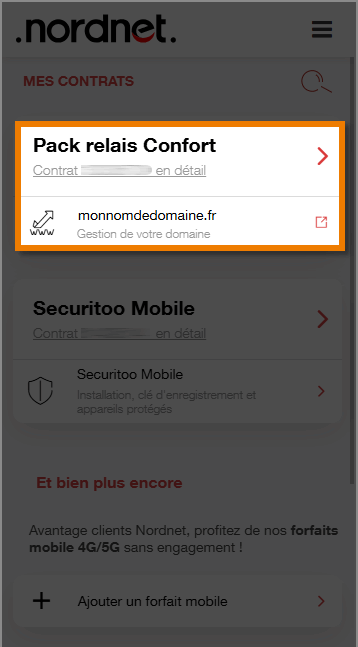
Configurer la zone DNS
Depuis la page « Gestion de votre domaine », cliquez sur Zone DNS.
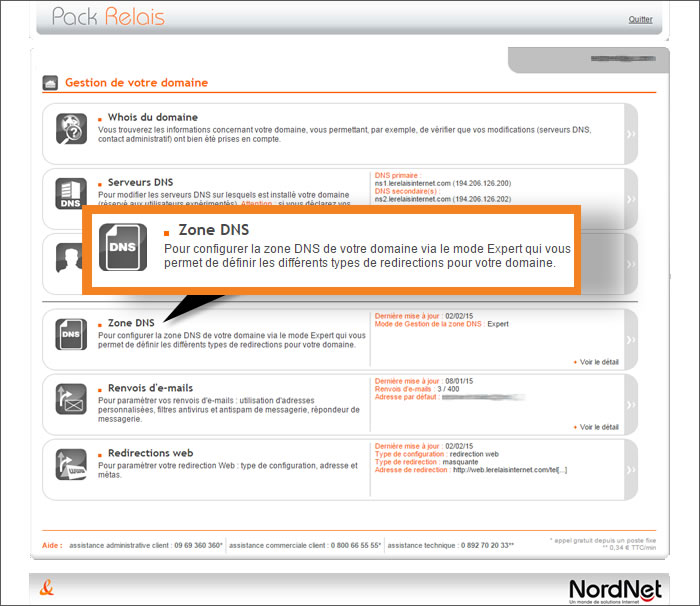
Pour modifier la zone DNS, vous devez utilisez le mode expert, réservé aux utilisateurs expérimentés. Si la fenêtre suivante s'affiche, cliquez sur le lien Activer le mode Expert, puis une nouvelle fenêtre fera suite vous demandant de confirmer votre demande.
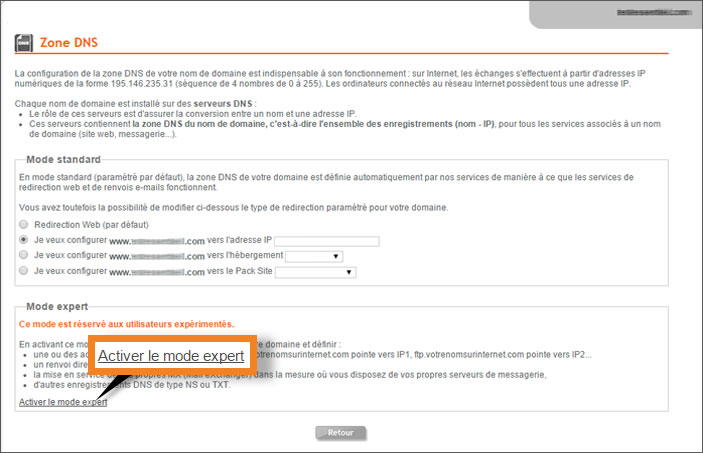
A ce niveau vous pouvez :
- créer un enregistrement 1;
- modifier un enregistrement existant. Pour ce faire, cliquez sur le bouton symbolisé par un crayon 2, placé sur la ligne faisant référence à l'enregistrement à modifier ;
- ou supprimer un enregistrement existant en cliquant sur la croix 3, placé sur la ligne faisant référence à l'enregistrement à effacer.
Pour enregistrer vos modifications cliquez sur le bouton Valider 4, puis à nouveau Valider dans la fenêtre qui suivra.
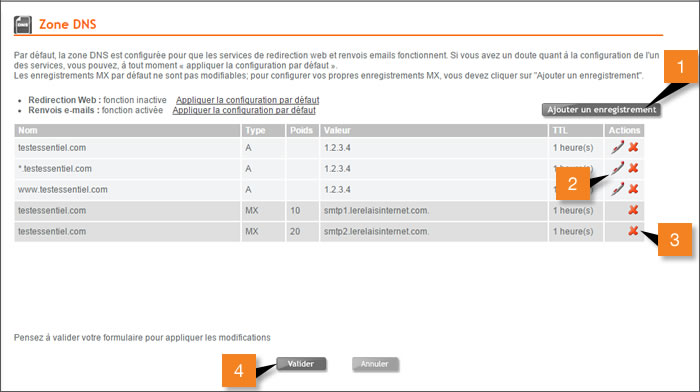
L’enregistrement de type A redirige le domaine (Ex : testessentiel.com) ou le sous domaine (Ex : www.testessentiel.com) vers une adresse IPv4 (Ex : 195.x.x.x).
- Si vous souhaitez créer un sous-domaine ou un alias (ex : "www", afin d'obtenir le sous-domaine www.testessentiel.com), saisissez le nom d'hôte du sous-domaine (ex : www).
Si vous redirigez votre nom de domaine (ex : testessentiel.com), laissez le champ "Nom d’hôte" 1 vide.
- Dans le champ Type 2, sélectionnez l'enregistrement « A ».
- Dans le champ Adresse IP 3, saisissez l’adresse IP de la machine sur laquelle doit pointer votre (sous) domaine.
- Dans le champ TTL 4, sélectionnez le délai de rafraîchissement de l'enregistrement que vous allez créer. Par défaut la durée est de 1h.
Pour enregistrer vos modifications, cliquez sur le bouton Valider.
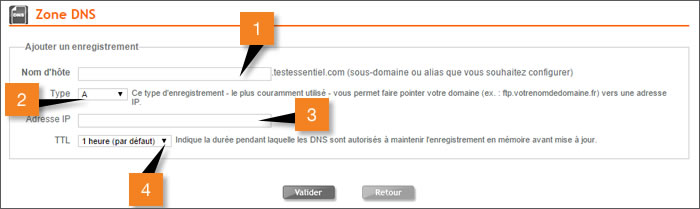
Astuce : Vous pouvez répartir la charge de votre site (Round Robin) sur plusieurs serveurs en spécifiant plusieurs adresses IP, autrement dit en créant plusieurs enregistrements "A".
Pour le bon fonctionnement de votre redirection vers votre hébergement, il est nécessaire que vous déclariez votre nom de domaine sur votre hébergement (Virtual Host).
L’enregistrement de type AAAA redirige le domaine (Ex : testessentiel.com) ou le sous-domaine (Ex : www.testessentiel.com) vers une adresse IPv6 (Ex : 2001:0db8:0000:85a3:0000:0000:ac1f:8001).
- Si vous souhaitez créer un sous-domaine ou un alias (ex : "www", afin d'obtenir le sous-domaine www.testessentiel.com), saisissez le nom d'hôte du sous-domaine (ex : www).
Si vous redirigez votre nom de domaine (ex : testessentiel.com), laissez le champ "Nom d’hôte" 1 vide.
- Dans le champ Type 2, sélectionnez l'enregistrement « AAAA ».
- Dans le champ Adresse IP 3, saisissez l’adresse IP de la machine sur laquelle doit pointer votre (sous) domaine.
- Dans le champ TTL 4, sélectionnez le délai de rafraîchissement de l'enregistrement que vous allez créer. Par défaut la durée est de 1 heure.
Pour enregistrer vos modifications, cliquez sur le bouton Valider.
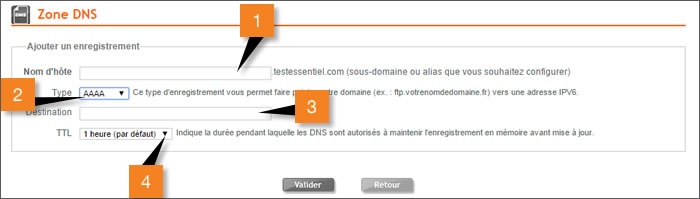
Astuce : Vous pouvez répartir la charge de votre site (Round Robin) sur plusieurs serveurs en spécifiant leurs adresses IP respectives, autrement dit en créant plusieurs enregistrements "A".
Pour le bon fonctionnement de votre redirection vers votre hébergement, il est nécessaire que vous déclariez votre nom de domaine sur votre hébergement (Virtual Host).
L’enregistrement de type CNAME redirige le domaine (Ex : testessentiel.com) ou le sous-domaine (Ex : www.testessentiel.com) vers le nom d'une machine (Ex : machine1.monhebergeur.fr).
- Si vous souhaitez créer un sous-domaine ou un alias (ex : "www", afin d'obtenir le sous-domaine www.testessentiel.com), saisissez le nom d'hôte du sous-domaine (ex : www) 1.
- Dans le champ Type 2, sélectionnez l'enregistrement « CNAME ».
- Dans le champ Destination 3, saisissez le nom de la machine sur laquelle doit pointer votre (sous) domaine.
- Dans le champ TTL 4, sélectionnez le délai de rafraîchissement de l'enregistrement que vous allez créer. Par défaut la durée est de 1 heure.
Pour enregistrer vos modifications, cliquez sur le bouton Valider.
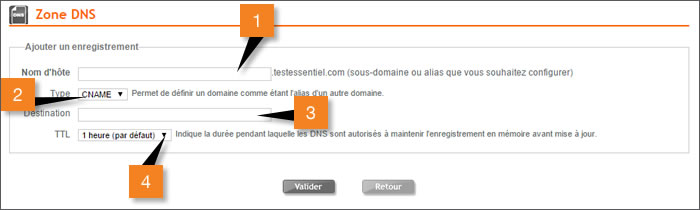
Pour le bon fonctionnement de votre redirection vers votre hébergement, il est nécessaire que vous déclariez votre nom de domaine sur votre hébergement (Virtual Host).
L’enregistrement de type MX (ou Mail eXchanger) permet de spécifier le serveur de messagerie sur lequel sont hébergées les boites aux lettres de votre domaine.
Créer un nom d'hôte pour votre serveur de messagerie
Si le nom d'hôte a déjà été créé, passez au point suivant "Déclarer votre serveur de messagerie".
Ajoutez un enregistrement A , afin de donner un nom à votre serveur de messagerie (ex : mail.testessentiel.com) et le faire pointer vers son adresse IP.
- Dans le champ Nom d'hôte 1, indiquez le nom de votre serveur de messagerie (ex: mail).
- Dans le champ Type 2, sélectionnez l'enregistrement « A ».
- Dans le champ Adresse IP 3, saisissez l’adresse IP de votre serveur de messagerie.
- Dans le champ TTL 4, sélectionnez le délai de rafraîchissement de l'enregistrement que vous allez créer. Par défaut la durée est de 1 heure.
Pour enregistrer vos modifications, cliquez sur le bouton Valider.
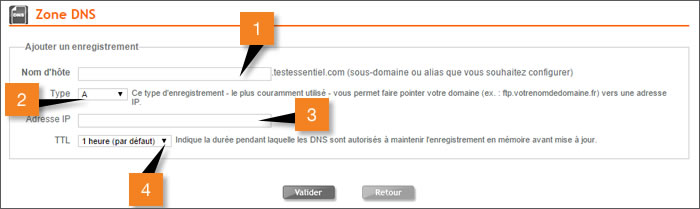
Déclarer votre serveur de messagerie
La configuration de l'enregistrement MX permet d'indiquer pour un nom de domaine vers quelle machine le courrier de ce domaine devra être envoyé.
Pour ce faire :
- Laissez le champ Nom d’hôte 1 vide .
- Dans le champ Type 2, sélectionnez l'enregistrement « MX ».
- Dans le champ Destination 3, saisissez le nom du serveur de messagerie suivi d’un point (Ex : mail.testessentiel.com.).
Si vous avez souscrit au relais de messagerie Nordnet, veuillez saisir dans le champ destination le sous-domaine « relais-mail.nordnet.fr ».
- Dans le champ TTL 4, sélectionnez le délai de rafraîchissement de l'enregistrement que vous allez créer. Par défaut, la durée est de 1h.
- Le champ Poids 5 précise le poids relatif à cet enregistrement. Si plusieurs enregistrements MX sont présents, le courrier sera envoyé en premier à la machine ayant le poids associé le plus faible, puis ensuite dans l'ordre croissant des poids.
Pour enregistrer vos modifications, cliquez sur le bouton Valider.
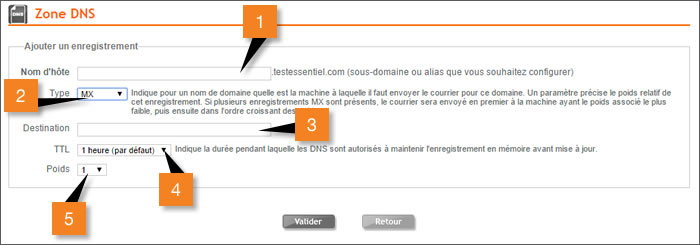
L’enregistrement de type TXT permet de saisir une chaîne de caractères dans un enregistrement DNS. Certains prestataires peuvent vous demander de mettre en place un enregistrement TXT pour vérifier que vous possédez bien le nom de domaine, et qu’il n’appartient pas à quelqu’un d’autre.
Pour ce faire :
- Dans le champ Nom d’hôte 1, saisissez votre sous-domaine.
- Dans le champ Type 2, sélectionnez l'enregistrement « TXT ».
- Dans le champ Valeur 3, saisissez la chaîne de caractères indiquées par votre prestataire.
- Dans le champ TTL 4, sélectionnez le délai de rafraîchissement de l'enregistrement que vous allez créer. Par défaut la durée est de 1h.
Pour enregistrer vos modifications, cliquez sur le bouton Valider.
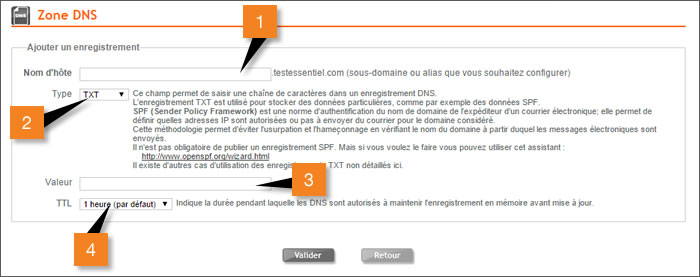
L’enregistrement de type NS (ou Name Server) permet de définir des serveurs DNS en cas de délégation DNS. Une partie du domaine est gérée sur d'autres serveurs DNS.
Pour ce faire :
- Dans le champ Nom d’hôte 1, saisissez votre sous-domaine.
- Dans le champ Type 2, sélectionnez l'enregistrement « NS ».
- Dans le champ Adresse IP3, saisissez l'adresse IP du serveur DNS qui gérera votre sous-domaine.
- Dans le champ TTL 4, sélectionnez le délai de rafraîchissement de l'enregistrement que vous allez créer. Par défaut la durée est de 1h.
Pour enregistrer vos modifications, cliquez sur le bouton Valider.
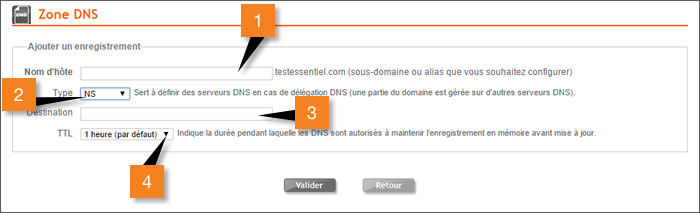
L’enregistrement de type SRV (ou Service Record) permet d'indiquer la présence de services spécifiques et leur localisation, comme permettre aux ordinateurs de déterminer l’emplacement des contrôleurs de domaine.
Pour ce faire :
- Dans le champ Nom d’hôte 1, saisissez le nom du service et le protocole (Généralement, c'est TCP ou UDP).
La nomenclature est la suivante : _NomduService._NomduProtocole
Il est nécessaire de mettre un point derrière le nom du service.
Ex : _sip._tcp
- Dans le champ Type 2, sélectionnez l'enregistrement « SRV ».
- Dans le champ Destination 3, saisissez le nom du serveur qui fournit le service concerné.
La nomenclature est la suivante : NomduServeur.domaine.ext.
Il est nécessaire de saisir un point derrière votre nom de domaine.
Ex : testessentiel.com.
- Dans le champ Port 4, indiquez le numéro du port TCP ou UDP, où le service est disponible.
- Dans le champ Priorité 5, saisissez un nombre entier entre 0 et 65535 pour définir la priorité du serveur cible.
- Dans le champ TTL 6, sélectionnez le délai de rafraîchissement de l'enregistrement que vous allez créer. Par défaut la durée est de 1h.
- Dans le champ Poids 7, sélectionnez le poids relatif pour les enregistrements de même priorité.
Pour enregistrer vos modifications, cliquez sur le bouton Valider.